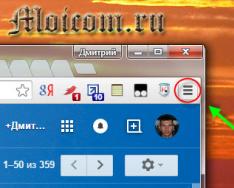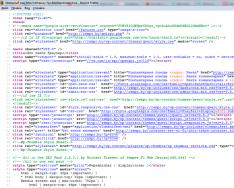Günümüzde Windows işletim sistemlerinin standart özelliklerini kullanarak World Wide Web'e erişimde ana tarayıcı olarak kullanılan, Internet Explorer'da geçmişi görüntülemek ve mümkünse log'daki tüm verileri silmek için güç sağlamaya başlar. Anneye dair özel veya özel bir bilgiye gerek olmadığı için burada para kazanmak kolaydır.
İşlem geçmişi neden kaydediliyor?
Yayınlama geçmişini bilmeyen Vlasna (ya da “Dergi” başlığı), yalnızca müşterilerin aynı anda ziyaret ettiği sitelere yönelik URL mesajlarını kaydetmeyi amaçlamıyor. Önceden kaydetme, kapalı İnternet sayfalarına hızlı erişimi istediğiniz zaman kesebilmeniz için tasarlanmıştır. Aje, Zhoden Koristuvach'ın adresini hatırlamanın imkansız olduğunu fark etti. Bunları başka bir yere kopyalayıp onlardan bir metin belgesi oluşturmak da pratik değildir. Böylece gerekli sayfayı veya kaynağı anında bulabilir ve farenin tek tıklamasıyla oraya gidebilirsiniz.
Bunun için Internet Explorer'da geçmişe nasıl bakılacağını bilmeniz gerekir. Şimdi dergi için klasörlerin kaydedileceği yeri nerede bulacağımızı öğreniyoruz (geçmiş silinirse buna ihtiyaç duyulabilir).
Geçmiş günlüğü kaydedildi
Explorer'da geçmişin bulunduğu yerlerden veya daha doğrusu sabit sürücüdeki dosyaların aktarılmasından bahsettiğimizde, "Belgelerim/Hesap Adı/Yerel Ayarlar/Geçmiş (XP için)" ek erişimi altındaki Geçmiş klasörü veya , örneğin, “Users/ "Im'ya koristuvach" /AppData/Local/Microsoft/Windows/History (Windows Vista için)" ve "Users/Default/AppData/Local/Microsoft/Windows/History (Windows 7 için arka plan ayarları) )". Bu durumda açıkça anlaşılması gerekir. Bu nedenle sitenin doğru görüntülenmesi için bir önbellek ve ayrıca çerezler kullanılır. Bu klasörler Yerel Ayarlar'da aynı adreste ve ayrıca Geçici İnternet Dosyaları dizininde bulunur. , yalnızca önbellek klasörü bulunur.Windows Vista ve Windows 7 işletim sistemlerinde, tüm klasörlerin gizli geçmiş ayarları da kullanıcıların gözünde yer alır.Bu ilkeli yaklaşım, eksiklik nedeniyle ilgilendiğiniz takdirde o anları devre dışı bırakmanıza olanak tanır. Bilginin, sistemin gerekli ve doğru robotları olan önemli unsurlarını, Internet Explorer programlarının işlevselliğini belirlemek mümkündür.

Standart yöntemleri kullanarak Internet Explorer'da geçmişi nasıl görüntüleyebilirim?
Şimdi tarih dergisini incelemek üzereyiz. Internet Explorer'da tarama geçmişi söz konusu olduğunda iki standart yöntem vardır. İlk yol, tarayıcının ana panelinde yıldız şeklinde bir simgeyle gösterilen özel "Seç" düğmesine tıklamaktır. Sağdaki pencerede bir “Günlük” sekmesi bulunur.
Explorer'da geçmişe bakarsanız, burada tüm geçmişin yayın tarihine göre sıralandığını fark edeceksiniz; örneğin bugün, dün, bu gün vb. gerekli içeriği arıyoruz.
Ancak Explorer geçmişinde görebileceğiniz gibi en popüler güç kaynağı kısayol tuşlarının kullanılmasıdır. Bu, İngilizce düzeninde Ctrl+H ve Ctrl+Shift+H'dir. Bu ikisinin arasındaki fark, ana pencerenin sağ tarafında yan sekme bulunan “Seç” penceresine ilk olarak tıklanmasıdır. Diğeri ise sol eliyle bile olsa doğrudan “Günlük” sekmesinde “Vibrane”e tıklıyor.
Geçmiş nasıl silinir
Şimdi Internet Explorer geçmişinin nasıl silineceğine bakalım. Yine çeşitli yöntem ve seçeneklerle para kazanmak mümkün.
İlk seçenekte, manipülatörün (fare) sağ düğmesini seçip “Görüntüle” komutunu seçerek geçmiş öğelerini doğrudan günlük penceresinde görüntüleyebilirsiniz. Yani, belki birisi cilt öğesini elle çıkarmanın bir yolunu bulmuştur - sağda bu çok zordur. Neden tarih, diyelim ki, pek çok kaya temizlenmedi? Her şeyi halletmek kaç saat sürer? Ancak burada evrensel bir çözüm var. Saatlik göstergelerin kendisini görebilirsiniz (bugün, dün vb.).
Başka bir seçenek için ayarlara ("Hizmetler" menüsü, dişli işaretli düğme veya Alt + X tuşlarına basmanız gerekir) girmeniz gerekir. Burada “Güvenlik/Tarayıcı geçmişini temizle” seçeneğini seçebilirsiniz.

“Tarayıcı Gücü” komutu yerine “Araçlar” menüsünü de kullanabilirsiniz. Orada, "Arka Plan" sekmesinde bir "Kaldır" düğmesi vardır (sürücünün silinmiş geçmişinin açıklaması birkaç dakika aşağıdadır).
Lütfen “Çıkarken tarayıcı geçmişini görüntüle” alanının bulunduğunu unutmayın. Bu işlevin kullanılması, tüm bileşenleri hemen manuel olarak temizlemenize gerek kalmadan otomatik olarak çıkarmanıza olanak tanır.

Geriye kalan seçenek, eğer bir bilgisayar terminali birden fazla istemci tarafından kullanılıyorsa, para çekme işlemleri için en kısa çözümdür. Bu, örneğin bir şirketin veya şirketin ofisi olarak, internette gezinmenizle ilgili verileri diğer çalışanlara (veya üstlerinize) göstermeniz gerekmiyorsa bununla ilgili olabilir.
Visnovok
Aslına bakılırsa, önceki derginin incelemesi ve geçmişiyle ilgili problemde özellikle karmaşık bir şey yok. Burada gerekli işleve hızlı erişim yöntemlerini basitçe hatırlamak veya tarayıcının ana panelindeki standart düğmeleri kullanmayı öğrenmek zordur. Bu durumda bence koçan devreye giriyor.
Bir derginin gerekli web sitesini internette aramadan bulmak çok daha kolaydır. Internet Explorer tarayıcısının geçmişi bölünebilir, bu da aramayı kolaylaştırır. Vikorista qiu perevagu.
Brown dergisi neden yayınlanıyor?
Kural olarak, tarayıcılarda seçilen sayfaların listesine geçmiş denir. Internet Explorer buna başka türlü diyor: dergi yayını.
Müşteriler genellikle bir veya daha fazla nedenden ötürü Hızlı Erişim panelinde görünen taraflara dönmek zorunda kalıyor. Bu sayfanın adresini öğrenmek için Internet Explorer tarayıcı günlüğüne gidin.
Göz atma geçmişiniz için, bilgisayarınızdaki diğer cihazların hangi sitelere eriştiğini ve elbette Internet Explorer'da gezinildiğini öğrenebilirsiniz. Bu seçenek, Babanın kontrolüne yönelik herhangi bir plan için gereklidir. Çocuklarınızın şüpheli kaynaklara nasıl eriştiğine bir kez daha hayran kalacaksınız.
Farklı sürümleri kullanarak Internet Explorer'da geçmişi nasıl görüntüleyeceğimize daha yakından bakalım.
Versiyon 9 ve 11
Kalan versiyon 11'dir. Tarayıcı, kural olarak otomatik olarak güncellenir, böylece programın aynı sürümüne sahip olduğunuzu güvenle söyleyebilirsiniz. Diğer her şeyden yazdırmaya değer.
- Üstteki tarayıcı penceresinin sağ köşesindeki yıldız simgesine tıklayın. "Seçili" penceresi açılır.
- Kalan “Günlük” sekmesine gidin. Lütfen yayın tarihi için listeye mesaj gönderin.
Alternatif bir yöntem ise Ctrl+Shift+H tuş birleşimidir.
Menü çubuğunu ve komut satırını göremiyorsanız, tarayıcının üst kısmındaki fare düğmesine sağ tıklayın ve “Menü Satırı” ve “Komut Satırı” öğelerini seçin.
Sürüm 7 ve 8
Tarayıcınızın 8 veya 7 sürümünü güncellemediyseniz daha fazla talimat için dergiyi açın. Birleşik görünürlük - bölüm “Günlük” değil “Geçmiş” olarak adlandırılabilir.
Sürüm 6
Internet Explorer 6'nın geçmişini nerede inceleyebilirim? Nereden biliyorsunuz? Tüm versiyonlarda liste araç çubuğuna kaydedilir.
- Saat yüzünün sonuna tıklayın.
- Günlük panelindeki “Geçmiş” düğmesine tıklayın.
Sürüm 6'daki sitelerin sıralamasının Internet Explorer'ın yeni sürümleriyle aynı şekilde yapıldığını söylemekte fayda var.
En iyi tarayıcılardan biri, ziyaret edilen siteler listesinin aşağıdaki parametrelerle yeni bir yapıya sahip olmasıdır:
- Vuzol tarafı. Kaynakların adresleri, daha doğrusu adları kaydedilir. Bunlar, kendilerine ulaşılabilecek hikayeler hakkında zaten şaka yapabileceğiniz ana düğümlerdir.
- Yayın tarihi. Hatırlayacağınız gibi kaynağı kendiniz tanımladıysanız bu parametreye ait listelere bakın. Her tarihin ortasında web portallarının bir listesi olacaktır.
- Popülerlik artıyor. İşte en gelişmiş yönleri. Kaynağı sık sık ziyaret ediyorsanız, listenizdeki ilklerden biri olabilir.
- Sıra aşağıdaki gibidir. Sayfalar yeni sitelerden uzun süredir öne çıkan kaynaklara kadar sıralı olacaktır.
Bunun yanı sıra, tüm tarayıcı geçmişinizde hızlı bir şekilde arama yapabilirsiniz.
Sağlanan kaynakların adresinin kaydedilme süresini ayarlama hakkına sahipsiniz. Kimin için neyin kazanılması gerekiyor?
1. Sağ üst köşedeki dişliye tıklayın ve “Görünüm Gücü” bölümünü açın.
2. “Zagalni” bloğuna geçin ve ardından “Seçenekler” düğmesine tıklayın. “Dergideki sayfaların kaç gün kaydedileceği” öğesinin değerini ayarlayın.

Geçmiş manuel olarak kolayca temizlenebilir. Ayrıntılı talimatlar mevcuttur.
“Sanal hayatımızı affetmek güzel.” Bu makalede geçmişi nasıl ve nerede bulabileceğiniz hakkında bilgiler bulunmaktadır. Internet Explorer tarayıcıları.
Günlük çevrimiçi hayatımız sürekli olarak internette ihtiyaç duyduğumuz bilgileri, akşamı geçirebileceğimiz uygun bir kafeyi, sinemada izlenecek bir filmi veya belki de özel bir hayata hakim olmak için bir yol arkadaşını veya yol arkadaşını aramakla geçiyor.
Her neyse, cihazlarımızın ekranında gördüğümüz tüm bilgiler arama günlüğüne kaydedilir veya basitçe bagajımıza konur. Ve eğer onları çıkarmazsanız ve temizlemezseniz, bilmeniz gereken, açıp kontrol etmeniz gereken ve neyi temizlemek istediğinizi "sörf"ümüzü biraz sıkıştırıp katlayabilirsiniz. Internet Explorer'da geçmiş.
Internet Explorer 7, 8, 9'un tarayıcı geçmişi nasıl incelenir
Şubenin geçmişini bilmek İnternet Explorer 7, 8, 9'a ihtiyacımız var:
- Ana menüde Viglyad bölümünü bulacaksınız;
- "Görünüm Paneli (tarayıcı)" bölümünü seçin;
- І “Günlük” öğesine tıklayın.

Başka seçenek:
- Ana menüde “Servis” bölümünü görebilirsiniz;
- "Görünüm Paneli (tarayıcı)" bölümünü seçin;
- "Günlük" sekmesine gidelim.
Veya yalnızca Victory kısayol tuşları: Ctrl+Üst Karakter+H
Bundan sonra sol panelde siteleri görüntüleme seçeneği görünecektir - yayın geçmişini görüntülemek için hangi dönemi seçersiniz: bugün, dün, geçen yıl, geçen ay vb..
Ayrıca hızlı bir şaka da yapabilirsiniz ve buna "Magazine Rush" denir. Alan adını ve sayfaların adını yazıp “Bil” tuşuna basıyoruz.
İhtiyacınız olan siteyi açmak için farenizle üzerine tıklamanız yeterlidir. Görünür olduğunu görmek için ve basitçe basılması silmek.
Internet Explorer 10, 11'de günlük nasıl açılır
- Sağ üst köşede küçük bir delik görüyoruz;
- "Günlük" alt menüsünü seçin.
Ayrıca kısayol tuşlarını kullanabilirsiniz: Ctrl+H

Tarama geçmişiniz farklı bir tarayıcıda görüntülendiğinden bilgisayarınız bir kez yeniden başlatılabilir. Web tarayıcısı bir arayüze bölündüğünden, bunların dış görünümü web siteleri listesine kadar gider.
Tarayıcılarda geçmiş nasıl açılır?
Mevcut tarayıcıların listesi arasında en popüler olanlardan yaklaşık beşini görebilirsiniz. Cilt her zaman sezgisel olarak duyarlı arayüzden etkilenmez. Bu seçenekleri bilmek için sormanız gerekebilir.
İnternet Explorer
Internet Explorer'da göz atma geçmişinizi açmak kolaydır:
- Hayvanın sağ tarafındaki altı ile küçük kutu arasında yer alan yıldızın gözünün yanındaki simgeye tıklayın.
- "Günlük" seçeneğini seçin. Kısayol tuşları Ctrl+H geçmişinizi daha ileri taşımanıza yardımcı olacaktır.“Günlük” sekmesini açın ve alt sayfaları sıralama seçeneklerinden birini seçin
- Oku tıklayın. Alt sitelerin sıralanmasına göre bir dizi parametre görüntülenecektir:
- tarihe bakıyor. Müşterinin de bildiği gibi aynı siteye başvurduysa iyi bir sitedir. Bu sayede ihtiyacınız olan tarafı bilmeniz daha kolay olacaktır;
 Gerekli sayfayı ziyaret ettiğiniz zamanı hatırladığınız gibi “Tarihe bak” seçeneğini seçin
Gerekli sayfayı ziyaret ettiğiniz zamanı hatırladığınız gibi “Tarihe bak” seçeneğini seçin - vuzla'ya tekrar bakın. Muhabir sitenin ana sayfasını veya benim ona ne isim vereceğimi hatırlıyorsa, bu seçeneği seçmenin daha iyi olup olmayacağını merak ediyor;
 Sitenin adına bağlı olarak "Siteye göre göz at"ı seçin
Sitenin adına bağlı olarak "Siteye göre göz at"ı seçin - önceden sırasıyla inceleyin. Bu noktada siteler göründükleri sırayla görünür. İstenilen tarafın kaldırılması yakın zamanda gerçekleştiyse bu seçeneğin tercih edilmesi önerilir.
 Gerekli sayfaya yakın zamanda eriştiyseniz "Görünüm sırasına göre incele" seçeneğini açın
Gerekli sayfaya yakın zamanda eriştiyseniz "Görünüm sırasına göre incele" seçeneğini açın
- tarihe bakıyor. Müşterinin de bildiği gibi aynı siteye başvurduysa iyi bir sitedir. Bu sayede ihtiyacınız olan tarafı bilmeniz daha kolay olacaktır;
Video: Internet Explorer'da tarama geçmişinizi nasıl görüntüleyebilirsiniz?
"Yandex"
Hangi tarayıcıda önceki sayfaların listesine “Geçmiş” denir. Aşağıdaki depozitoda açabilirsiniz:

Video: Yandex'deki görüntüleme geçmişine nasıl bakılır
Mozilla Firefox
Bu tarayıcıda sayfaların listesine Internet Explorer'da olduğu gibi Dergi adı verilir. Ekranda Ctrl+Shift+H kısayol tuşlarının kullanılması da dahil olmak üzere en az üç şekilde görüntülenebilir.
Menü çubuğu ve ana dergi
Mozilla kontrol panelini görüntülemek için Alt tuşuna basın:

"Kütüphaneler" penceresinin görünümü, okun üst paneldeki "Görünüm" öğesine taşınmasıyla biraz değiştirilebilir. Örneğin, “Sıralama” yardımıyla koristuvach şarkı dizisinin sayfalarını genişletebilir. Bir siteyi ziyaret ederken tarayıcı geçmişinizle uğraşmayı önlemek için siteyi yer imlerinize eklemenizi öneririz.
Bichny panelindeki dergi
Baktığınız en önemli dergi ana dergidir. Mozilla Firefox ayrıca geçmişi ana panelde görüntülemek için ek bir yol sunar. Bunu yapmak için:

Normal bir dergide de gerekli sayfaları aynı şekilde açabilirsiniz ancak geçmişte sahip olduğunuz sayfalara ek hızlı inceleme için bakmak çok daha zordur. Bunu yapmak için gerekli sayfayı görmeniz yeterlidir; sayfa hemen sağdaki pencerede açılacaktır; böylece adını veya URL'sini unuttuysanız gerekli sayfayı hızlı bir şekilde bulabilirsiniz.
Yuri Khripachov
http://uznaytut48.ru/o-softe/istoriya-v-mozilla-firefox.html
Video: Mozilla Firefox'ta tarama geçmişinizi nasıl görüntüleyebilirsiniz?
Google Chrome
Tarayıcı Vikoristanna'da basittir. Kullanıcı tarafından sağlanan sayfaların listesi, program menüsünde bulunan "Geçmiş" bölümüne kaydedilir:

Video: Google Chrome'da göz atma geçmişinizi nasıl görüntüleyebilirsiniz?
Opera
Bu tarayıcı, diğerleri gibi tarama geçmişinizi kaydeder. Listeye erişim herkese açıktır. New York'a yalnızca iki avro karşılığında girebilirsiniz:

Video: Opera'da inceleme geçmişinizi nasıl gözden geçirebilirsiniz?
Tarayıcılar farklı arayüzleri ve tasarımlarıyla ünlü olsalar da çoğu durumda konunun geçmişi o kadar da zor değil. Günlük her zaman çok satırlı bir simgeyle gösterilen program menüsünde bulunur. Suçlu, listenin bir yıldızın altında görüntülendiği ve yan sekmede değil, yalnızca kenar çubuğunda görüntülendiği ve erişimin zahmetli olduğu Internet Explorer'dır.
Windows 7